
Dışarıdaysanız ve ücretsiz Wi-Fi yoksa, iPhone'unuzun internet bağlantısını dizüstü bilgisayar veya tablet gibi başka bir cihazda kullanabilirsiniz. Bu özellik, iPhone'da "Kişisel Erişim Noktası" olarak adlandırılır (" bağlama ”) Ve Wi-Fi veya USB üzerinden kullanabilirsiniz.
Tethering Hakkında Bilmeniz Gerekenler
İLİŞKİLİ: Android Telefonunuzu Nasıl Bağlarsınız ve İnternet Bağlantısını Diğer Cihazlarla Paylaşır
Her şeyden önce: her hücresel operatör bu özelliği her planda içermez. Hücresel veri planınız tethering'e izin vermiyorsa, iPhone'unuzun ayarlar ekranında Kişisel Erişim Noktası seçeneğini hiç göremeyebilirsiniz. Erişmek için fazladan ödeme yapmanız gerekebilir.
İkincisi, iPhone'unuzu bir veri bağlantısı olarak kullandığınızda, mobil veri planınızı kullandığınızı ve bu nedenle, bir veri sınırınız varsa, buna dahil olacağını unutmamak önemlidir. Sınırsız veriniz veya büyük bir sınırınız varsa, bu sizi rahatsız etmeyebilir, ancak iPhone'unuza hotspot olarak bağlandığında bilgisayarınızı ne için kullandığınıza dikkat etmek isteyebilirsiniz.
Sınırsız veriniz olsa bile, sınırlı miktarda internet paylaşımı verisine veya en azından yüksek hızlı internet paylaşımı verisine sahip olma ihtimaliniz yüksektir. Daha fazla tethering verisine ihtiyacınız olursa operatörünüz sizden ekstra ücret alabilir. Planınızın hotspot veya tethering özellikleri hakkında daha fazla ayrıntı için hücresel planınızı kontrol edin.
Son olarak, Wi-Fi tethering de telefonunuzun pilini boşaltın daha hızlı bir şekilde. Mümkünse, iPhone'unuzu tethering sırasında bir güç kaynağına bağlayın veya USB kablosuyla dizüstü bilgisayarınıza takın. Hotspot'u kullanmadığınız zamanlarda da devre dışı bıraktığınızdan emin olun.
İPhone'unuzun Kişisel Erişim Noktasını Nasıl Açarsınız?
İPhone'unuza bağlanmanın ve veri bağlantısını kullanmanın üç yolu vardır: Wi-Fi, Bluetooth ve USB. Kişisel Erişim Noktası'nı açtığınızda, bu üç seçenekten herhangi birini kullanmanıza izin verir; herhangi bir ayarı değiştirmenize gerek yoktur.
Öncelikle Ayarlar uygulamasını açın ve Kişisel Erişim Noktası ayarlarına erişmek için “Kişisel Erişim Noktası” na dokunun.
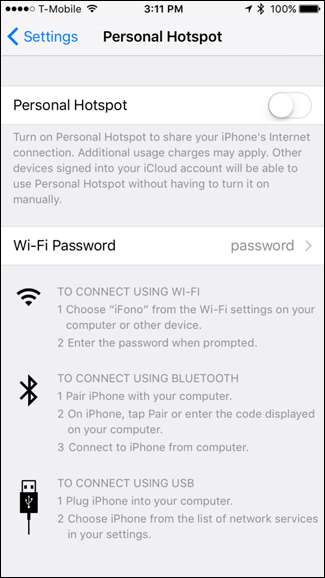
Başka bir şey yapmadan önce, etkin noktanızın parolasını değiştirmek için “Wi-Fi Parolası” na dokunabilirsiniz (ve dokunmalısınız). Güçlü bir parola olmadan, kapsama alanındaki herhangi biri potansiyel olarak telefonunuza bağlanabilir. Bu nedenle, Kişisel Erişim Noktası'nı açtığınızda Wi-Fi ağını ne olursa olsun yayınlayacağından, Wi-Fi ile bağlanmayı planlamıyor olsanız bile buraya güçlü bir şifre eklemelisiniz.
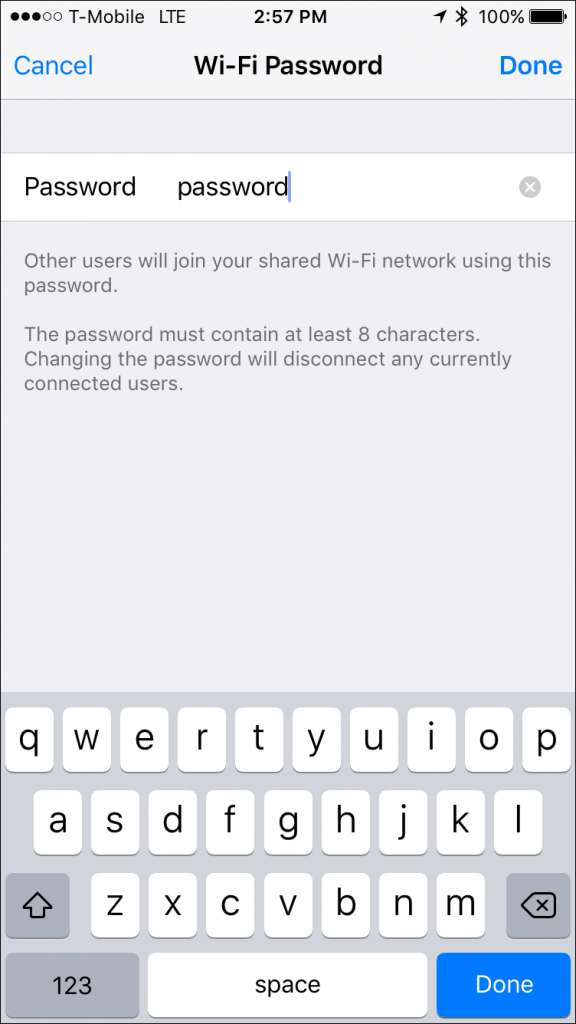
Bu tamamlandığında, Kişisel Erişim Noktası ayarlarının üst kısmındaki anahtarı kullanarak Kişisel Erişim Noktası'nı açabilirsiniz.
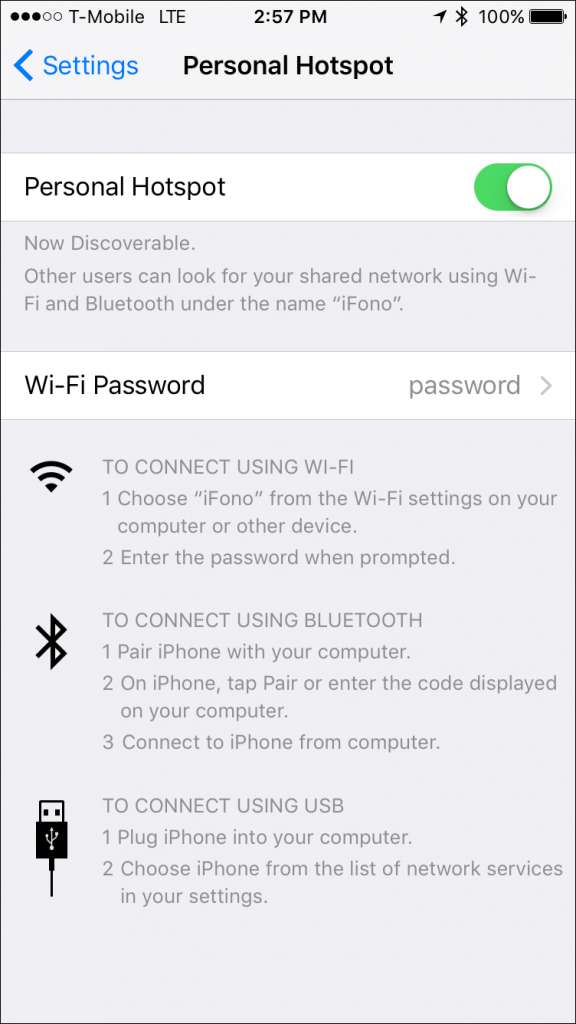
Ardından, Wi-Fi, Bluetooth veya USB kullanarak dizüstü bilgisayarınızdaki ortak erişim noktanıza bağlanmanın zamanı geldi.
Hotspot'unuza Wi-Fi Üzerinden Bağlanın
İPhone'unuza bağlanmanın en bilinen (ve yaygın) yolu Wi-Fi üzerinden bağlanmaktır. Bunu yapmak için, ister bir Windows PC, Mac, iPad veya başka bir cihaz kullanıyor olun, herhangi bir Wi-Fi erişim noktasında yaptığınız gibi ona bağlanmanız yeterlidir. Wi-Fi ağları listesinden iPhone'unuzu seçmeniz yeterlidir.
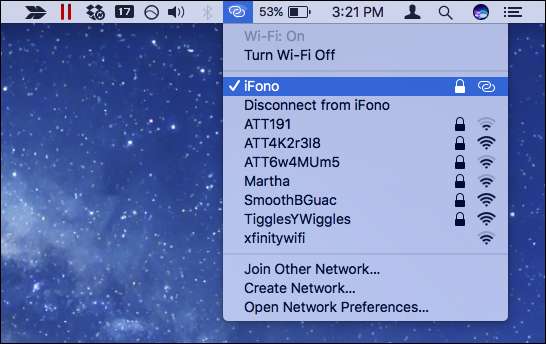
İlk kez bağlanıyorsanız, daha önce atadığınız şifreyi girmeniz gerekecektir.
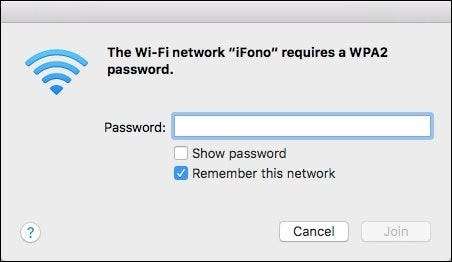
Her şey yolunda giderse, dizüstü bilgisayarınızda veya başka bir cihazda internet olması gerekir.
İPhone’unuzun Kişisel Erişim Noktasına siz veya başka biri bağlandığında, üstte mavi bir çubuk görünecek ve size kaç tane bağlantı olduğunu gösterecektir.
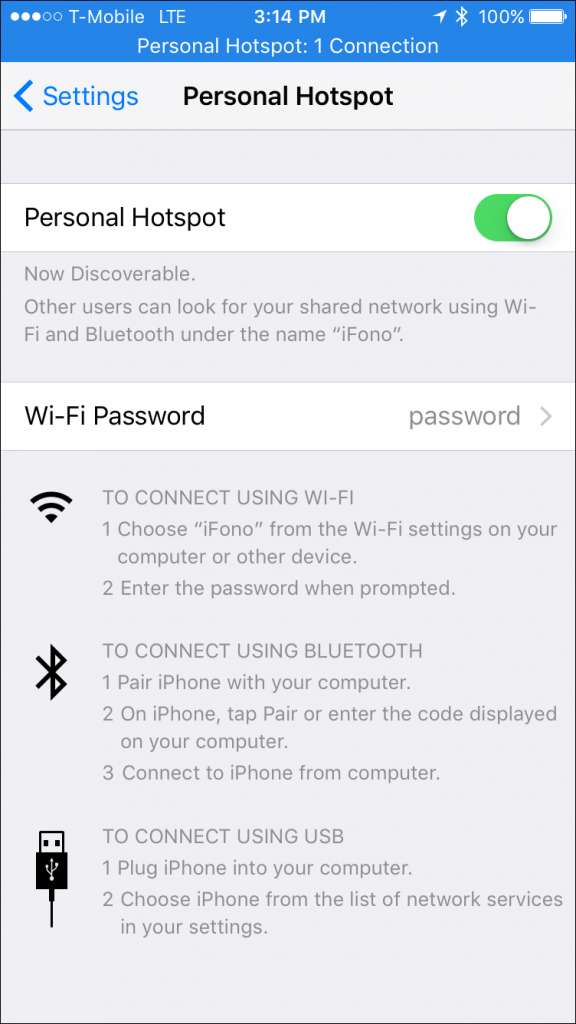
Bluetooth ile Hotspot'unuza Bağlanın
Wi-Fi ve USB, Bluetooth'tan daha hızlıdır, ancak hotspot'unuza bağlanmak için Bluetooth kullanmayı tercih ederseniz, bunu da yapabilirsiniz.
Windows'ta
Bir Windows bilgisayardan Bluetooth aracılığıyla bağlanmak için, önce sistem tepsisindeki Bluetooth simgesine tıklayın ve "Bir Kişisel Alan Ağına Katıl" seçeneğini seçin.
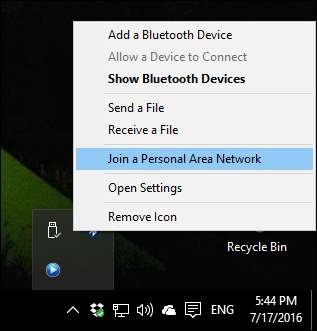
Ardından, sol üst köşedeki "Cihaz Ekle" yi tıklayın.
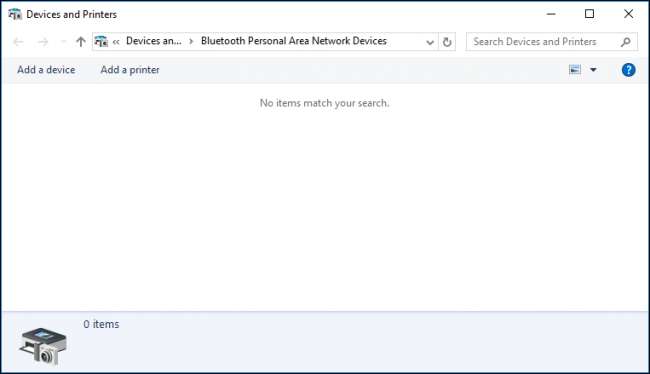
Ortaya çıkan ekrandan iPhone'unuzu seçin ve devam etmek için "İleri" yi tıklayın.
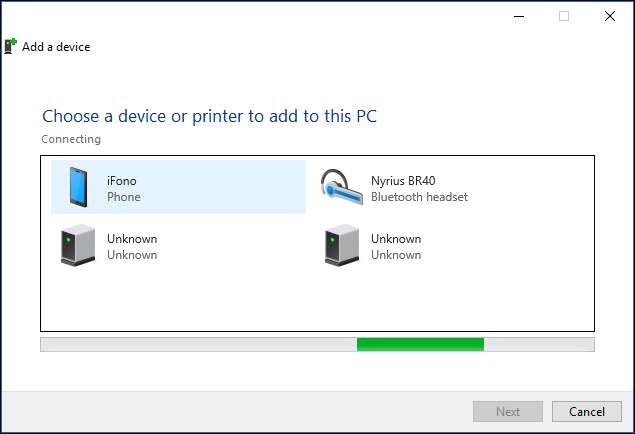
Diğer herhangi bir Bluetooth bağlantısı gibi, bilgisayarınızda ve iPhone'unuzda bir eşleştirme kodu gösterilir. İki şifreyi karşılaştırın ve aynıysa, iPhone'unuzun ekranında "Eşleştir" e ve Windows eşleme ekranında "Evet" e dokunun.
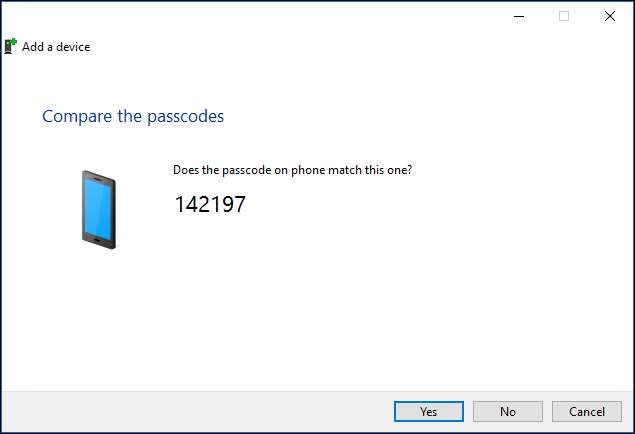
Windows makinenizin gerekli dosyaları sisteminize yüklemesine izin verin.
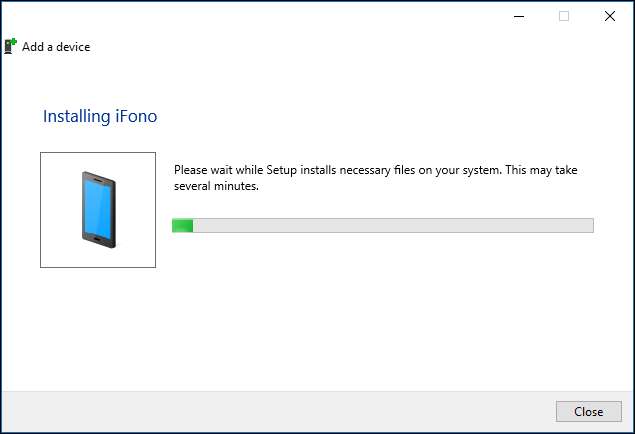
Bittiğinde, iPhone'unuzu bir erişim noktası olarak bağlamak için sağ tıklayabilirsiniz. İnternette gezinmeye, e-postayı kontrol etmeye, sohbet etmeye vb. Hazırsınız.
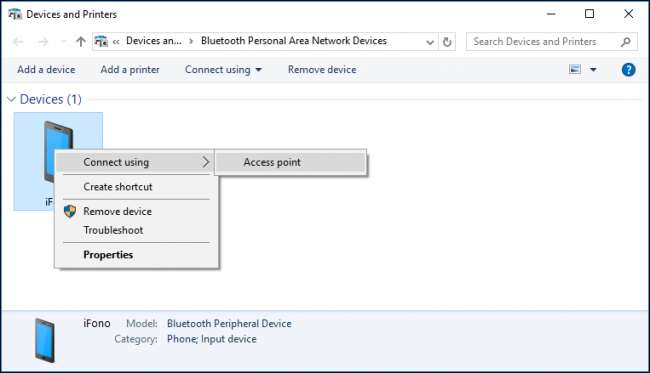
Mac'te
Mac'te, Sistem Tercihleri> Bluetooth'a gidin, iPhone'unuzu listede bulun ve iPhone'unuzun yanındaki "Eşleştir" i tıklayın.
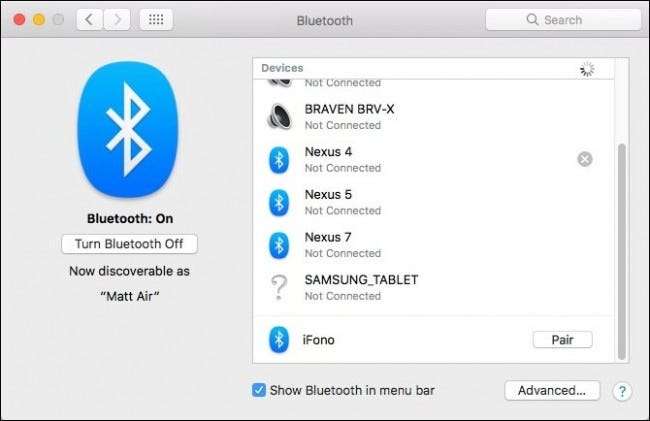
Mac'inizin ekranında ve iPhone'unuzda bir çift kod gösterilecek.
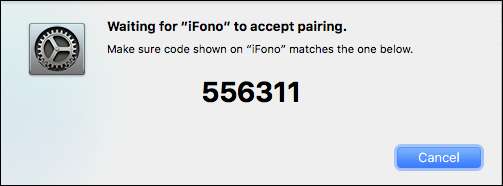
Kodlar eşleşirse, bağlantıyı onaylamak için "Eşleştir" düğmesine dokunun.
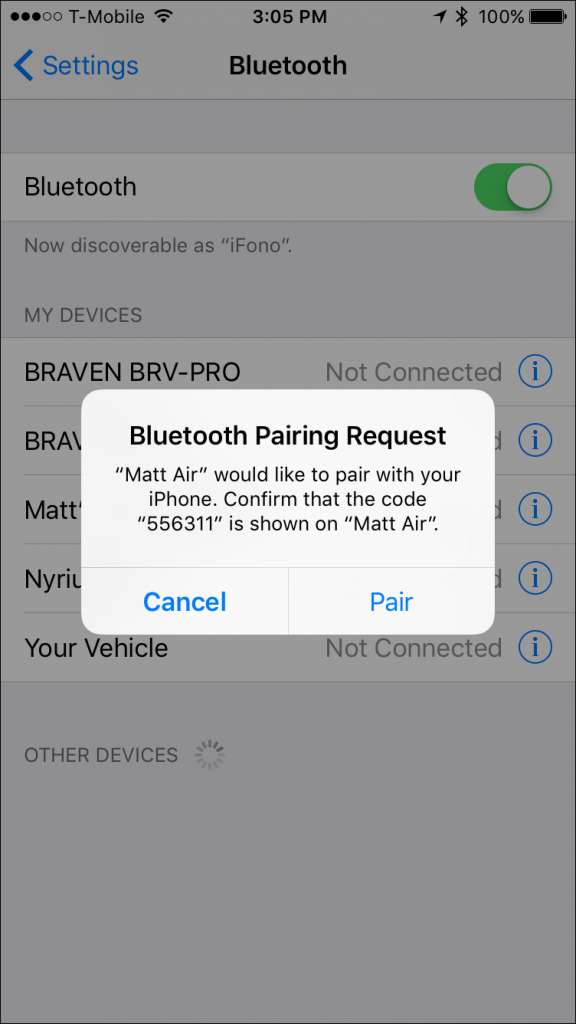
Şimdi, Mac'inizin menü çubuğundan Bluetooth sembolünü tıklayın, listede iPhone'unuzu vurgulayın ve "Ağa Bağlan" ı tıklayın.
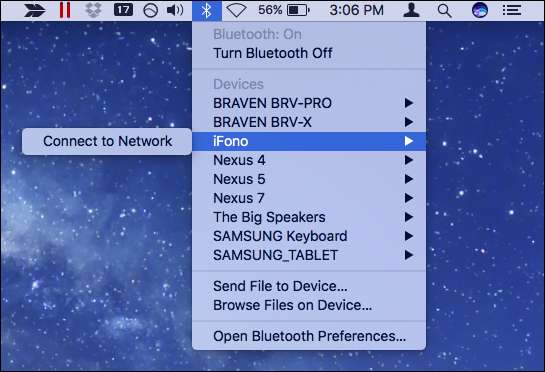
Artık iPhone'unuzun Bluetooth bağlantısı üzerinden İnternet'e erişebileceksiniz. Bağlantıyı kesmek istediğinizde, Bluetooth sembolüne bir kez daha tıklayın, iPhone'unuzu seçin ve ardından “Ağ Bağlantısını Kes”.
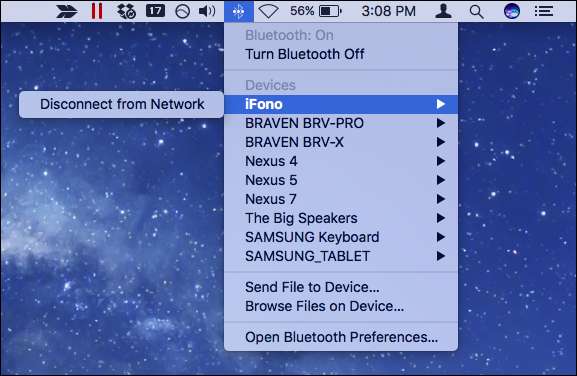
Hotspot'unuza USB Kablosu ile Bağlanın
USB üzerinden bağlanmak, telefonunuzu bağlamak için açık ara en kolay yöntemdir. Kişisel Erişim Noktanız açık olduğu sürece, yapmanız gereken tek şey telefonunuzu bir USB kablosuyla takmak ve hazır olmanız gerekir.
Windows ağ bağdaştırıcılarımızda, "Apple Mobile Device Ethernet" ile bağlı olduğumuzu görebiliriz.
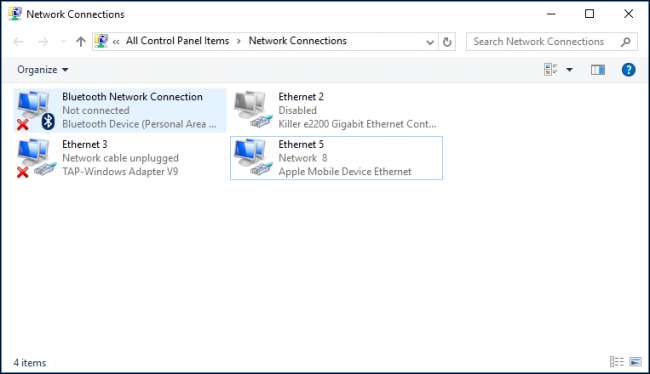
Mac'imizde, iPhone'unuzun USB bağlantımız üzerinden bağlandığını Ağ ayarlarında görebiliriz.
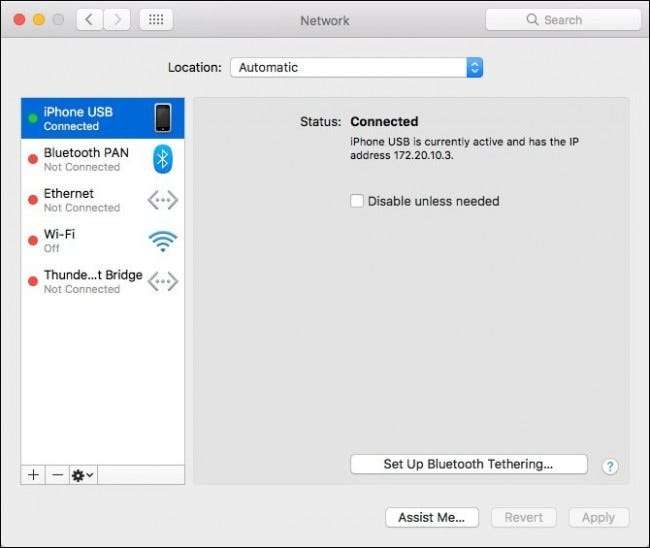
Hangi Yöntem En İyisidir?
Tüm yöntemler arasında USB, iPhone'unuzun bilgisayara fiziksel olarak bağlı olmasını gerektiren en hızlı ancak en rahatsız edici olanıdır. Yine de sıfır yapılandırma gerektiren kurulumu son derece basittir.
Kullanma Speedtest.net ve bazı temel testler yaparak, kendi kişisel mobil veri bağlantımızda 3,7 mbps aşağı, 4,3 yukarı ve yaklaşık 60 ms ping süresiyle hızları gördük.
Bluetooth, Wi-Fi'den daha güvenlidir, ancak üçü arasında en yavaş olanı, aynı zamanda en fazla yapılandırmayı gerektirir, ancak bir kez yapıldığında, tekrar endişelenmenize gerek kalmaz.
.8mbps aşağı, .8 yukarı ve yine 60mg ping süreleri civarında hızlar gördük.
Wi-Fi, bağlanmanın en popüler yolu olacaktır, ancak güçlü bir şifre kullanmıyorsanız güvensizdir; bu nedenle bir tane ayarladığınızdan emin olun. Bağlanması da çok kolaydır, söz konusu şifreyi yalnızca bir kez ve neredeyse USB kadar hızlı girmeniz gerekir.
Genel olarak, Wi-Fi erişim noktamızın hızları 3,7 mb / sn aşağı, 2,7 mb / sn artış ve 30 ms ping süreleriydi.
Bununla birlikte, telefonunuzu bilgisayarınıza bir USB kablosuyla bağlamak istemediğiniz sürece (bu size pili şarj etmenin ek avantajını sağlar), Wi-Fi, etkin nokta bağlantılarınızın çoğu için net bir seçimdir. Düşük hızları nedeniyle Bluetooth'u seçmeniz için pek bir neden yok, tabii ki mevcut tek seçeneğiniz bu değilse - örneğin Wi-Fi adaptörünüz kesintili davranıyorsa ve bir USB kablosu bulamıyorsanız.
Resim Kredisi: Patrick Strandberg / Flickr







